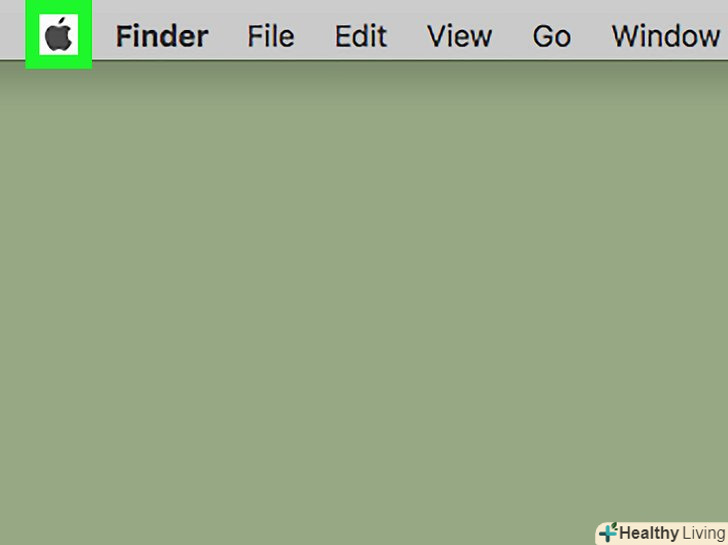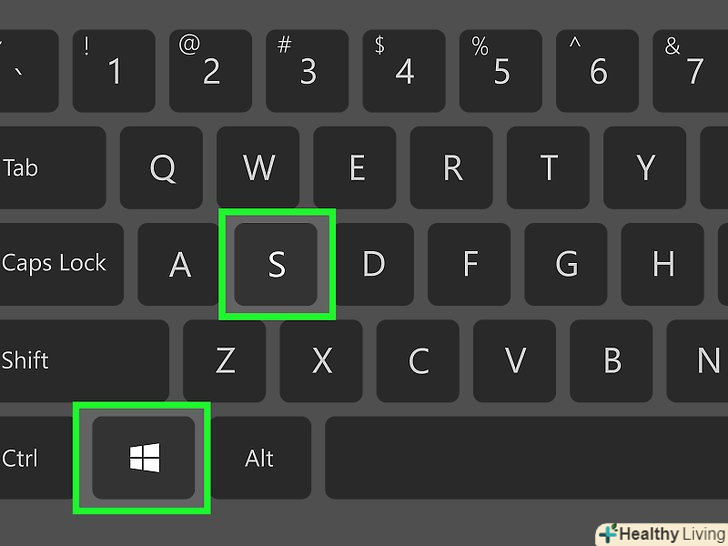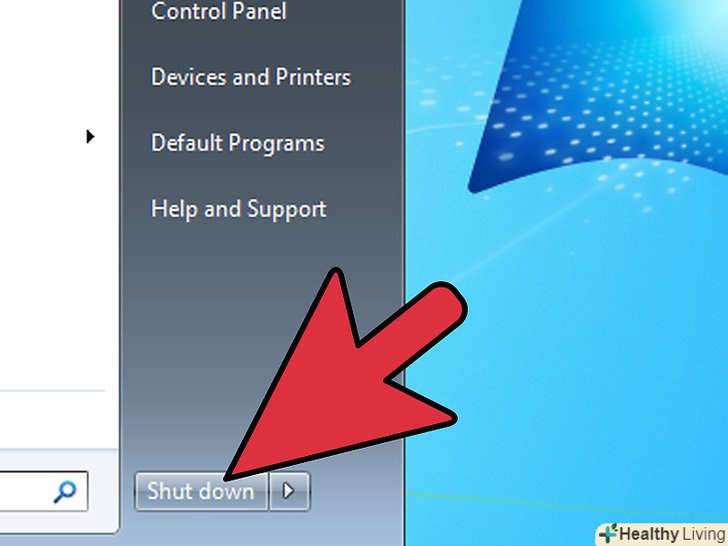Скидання ноутбука Dell до вихідного стану поверне його до заводських налаштувань, зітре всю особисту інформацію і допоможе вирішити можливі проблеми з програмним забезпеченням. Більшість ноутбуків Dell з операційною системою Windows можна скинути на екрані "Додаткові параметри завантаження" при запуску комп'ютера.
Кроки
Метод1З 4:
Windows 8
Метод1З 4:
- Зробіть копію і збережіть всю особисту інформацію на диск, USB-накопичувач, в хмарному сховищі або в програмі резервного копіювання.процес скидання призведе до видалення всієї особистої інформації з ноутбука.
- Підключіть ноутбук до джерела живлення, щоб він не відключився в ході скидання через недостатній заряду батареї.
- Проведіть по екрану справа-наліво і натисніть на "Налаштування".
- Якщо ви користуйтеся мишкою, направте курсор миші в правий нижній кут екрану, підніміть його (курсор) вгору, а потім натисніть на «Налаштування».
- Натисніть на "вимикання«, а потім»перезавантаження".коли ноутбук перезавантажиться, на екрані з'явиться меню запуску.
- Натисніть "Далі", а потім виберіть спосіб видалення файлів з комп'ютера.система може просто видалити всі файли або повністю очистити диск. Комп'ютер повернеться в початковий стан, після чого на екрані з'явиться вікно вітання.[1]
- Якщо ви збираєтеся продати або віддати свій ноутбук, виберіть варіант, згідно з яким система повністю зітре дані на диску. Тоді вам не доведеться турбуватися про те, чи всі ваші файли були стерті і чи не зможе новий власник їх відновити.
Метод2З 4:
Windows 7
Метод2З 4:
- Зробіть копію і збережіть всю особисту інформацію на диск, USB-накопичувач, в хмарному сховищі або в програмі резервного копіювання.процес скидання призведе до видалення всієї особистої інформації з ноутбука.
- Підключіть ноутбук до джерела живлення, щоб він не відключився в ході скидання через недостатній заряду батареї.
- Вимкніть ноутбук і відключіть його від док-станції.
- Від'єднайте від ноутбука інші периферійні пристрої, такі як миша, принтер або зовнішній жорсткий диск.
- Виберіть бажану розкладку клавіатури, після чого натисніть «Далі».
- Введіть своє ім'я користувача і пароль, а потім виберіть " Dell Datasafe Restore і Emergency Backup» (відновлення даних за допомогою Dell DataSafe і аварійне резервне копіювання).
- Натисніть "Далі".процес скидання ноутбука до заводських налаштувань займе не менше п'яти хвилин.
- Після його завершення натисніть "Завершити". Ноутбук перезавантажиться і на екрані з'явиться вікно вітання.[2]
Метод3З 4:
Windows Vista
Метод3З 4:
- Зробіть копію і збережіть всю особисту інформацію на диск, USB-накопичувач, в хмарному сховищі або в програмі резервного копіювання.процес скидання призведе до видалення всієї особистої інформації з ноутбука.
- Підключіть ноутбук до джерела живлення, щоб він не відключився в ході скидання через недостатній заряду батареї.
- Вимкніть ноутбук і відключіть його від док-станції.
- Від'єднайте від ноутбука всі периферійні пристрої, такі як миша, принтер або зовнішній жорсткий диск.
- Виберіть бажану мову і натисніть «Далі».
- Введіть своє ім'я користувача та пароль, а потім натисніть «Далі».
- Натисніть на " Dell DataSafe Restore і Emergency Backup "(відновлення даних за допомогою Dell DataSafe і аварійне резервне копіювання), після чого натисніть «Далі».
- Деякі моделі ноутбуків Dell, на зразок серії Inspiron Mini, не підтримують функцію відновлення системи. Це означає, що у вас, швидше за все, не вийде скинути ноутбук до заводських налаштувань.
- Поставте галочку поруч з опцією «так, відформатувати жорсткий диск і відновити систему до заводських налаштувань», після чого натисніть «Далі».система запустить процедуру скидання до заводських налаштувань.
- Натисніть "Завершити", коли на екрані з'явиться повідомлення про завершення процесу відновлення. Ноутбук перезавантажиться і на екрані з'явиться вікно вітання.[3]
Метод4З 4:
Windows XP
Метод4З 4:
- Зробіть копію і збережіть всю особисту інформацію на диск, USB-накопичувач, в хмарному сховищі або в програмі резервного копіювання.процес скидання призведе до видалення всієї особистої інформації з ноутбука.
- Підключіть ноутбук до джерела живлення, щоб він не відключився в ході скидання через недостатній заряду батареї.
- Вимкніть ноутбук і відключіть його від док-станції.
- Від'єднайте від ноутбука всі периферійні пристрої, такі як миша, принтер або зовнішній жорсткий диск.
- Увімкніть ноутбук і почекайте, поки на екрані не з'явиться логотип Dell.
- Поки на екрані відображений логотип Dell, затисніть клавіші Control + F11, а потім одночасно їх відпустіть.
- Виберіть "Відновлення системи", а потім підтвердіть своє бажання скинути комп'ютер до заводських налаштувань.після цього почнеться процес скидання, на завершення якого може піти від 8 до 10 хвилин.
- Деякі моделі ноутбуків Dell, на зразок серії Inspiron Mini, не підтримують функцію відновлення системи. Це означає, що у вас, швидше за все, не вийде скинути ноутбук до заводських налаштувань.
- Натисніть «Завершити», коли на екрані з'явиться повідомлення, що відновлення системи пройшло успішно. Ноутбук перезавантажиться і на екрані з'явиться вікно вітання.
Поради
- Поверніть ноутбук Dell у початковий стан, якщо ви плануєте продати його або віддати на благодійність. Скидання ноутбука до вихідного стану зітре всі файли і поверне його до заводських налаштувань, не дозволивши майбутнім власникам відновити і отримати доступ до ваших особистих файлів.